Page 1
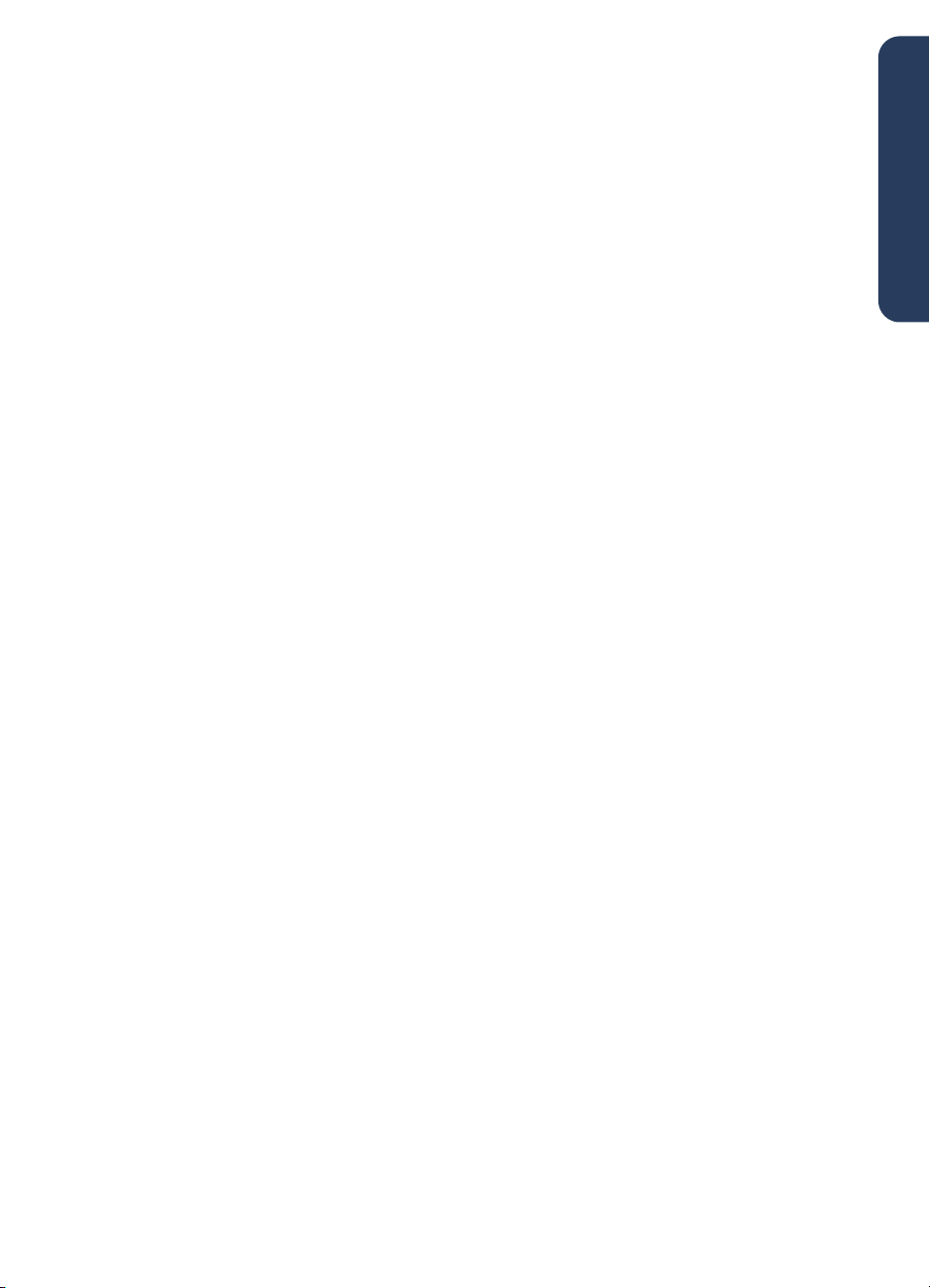
brugervejledningen
hp deskjet 948c/940c/920c series printers*
*Visse printermodeller er ikke tilgængelige i alle områder
indhold
præsentation af hp deskjet-printer . . . . . . . . . . . . . . . . . . . . . . . . . . . . . . . . . . 1
indhold . . . . . . . . . . . . . . . . . . . . . . . . . . . . . . . . . . . . . . . . . . . . . . . . . . .1
blækpatroner . . . . . . . . . . . . . . . . . . . . . . . . . . . . . . . . . . . . . . . . . . . . . . . 1
printerkabler . . . . . . . . . . . . . . . . . . . . . . . . . . . . . . . . . . . . . . . . . . . . . . . .1
softwareopdateringer. . . . . . . . . . . . . . . . . . . . . . . . . . . . . . . . . . . . . . . . . . 1
få hjælp . . . . . . . . . . . . . . . . . . . . . . . . . . . . . . . . . . . . . . . . . . . . . . . . . . . . .2
quick-hjælp. . . . . . . . . . . . . . . . . . . . . . . . . . . . . . . . . . . . . . . . . . . . . . . . . 2
få hjælp i DOS . . . . . . . . . . . . . . . . . . . . . . . . . . . . . . . . . . . . . . . . . . . . . . 3
sådan kommer du i kontakt med hp-kundesupport . . . . . . . . . . . . . . . . . . . . . .4
hp's supportprocedure . . . . . . . . . . . . . . . . . . . . . . . . . . . . . . . . . . . . . . . . .4
hp-support-web-steder. . . . . . . . . . . . . . . . . . . . . . . . . . . . . . . . . . . . . . . . . .4
hp-kundesupport via telefon . . . . . . . . . . . . . . . . . . . . . . . . . . . . . . . . . . . . .5
sådan får du reparationsservice fra hp's kundesupportafdeling . . . . . . . . . . . . .6
sådan får du forlænget din garanti . . . . . . . . . . . . . . . . . . . . . . . . . . . . . . . .6
dansk
problemløsning ved Windows-installationsproblemer . . . . . . . . . . . . . . . . . . . . 7
tidsbegrænset garanti . . . . . . . . . . . . . . . . . . . . . . . . . . . . . . . . . . . . . . . . . .11
miljøerklæring. . . . . . . . . . . . . . . . . . . . . . . . . . . . . . . . . . . . . . . . . . . . . . . . 13
produktspecifikationer . . . . . . . . . . . . . . . . . . . . . . . . . . . . . . . . . . . . . . . . . .14
regulatory notices . . . . . . . . . . . . . . . . . . . . . . . . . . . . . . . . inderside af bagside
i
Page 2
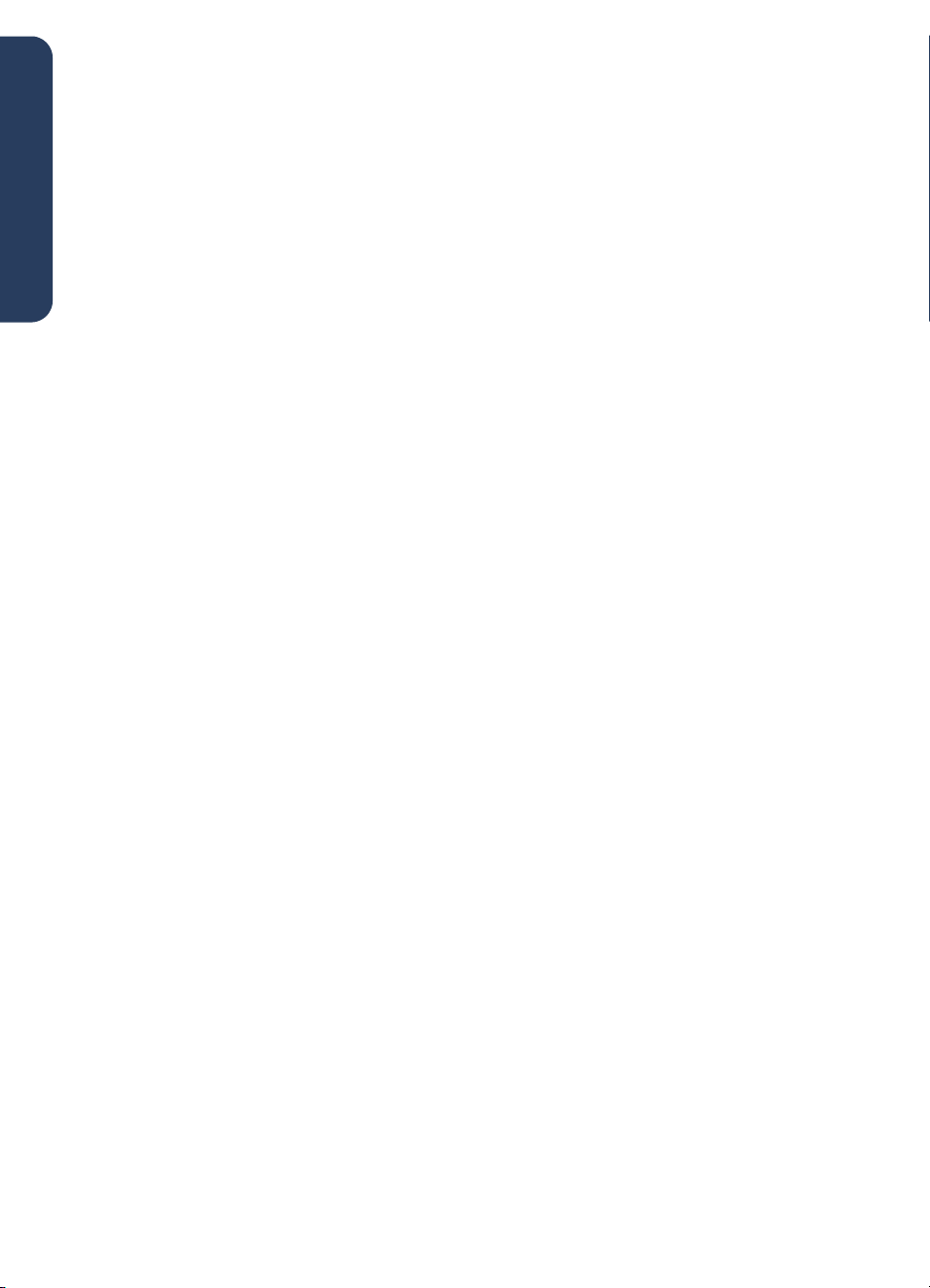
dansk
1. udgave juni 2001
Copyright 2001 Hewlett-Packard Company
ophavsret
Microsoft, MS-DOS og Windows er registrerede varemærker tilhørende Microsoft Corporation.
Adobe og Acrobat er registrerede varemærker tilhørende Adobe Systems Incorporated.
Mac, Macintosh og MacOS er varemærker tilhørende Apple Computer, Inc., som er registerede i
USA og andre lande.
ENERGY STAR er et registreret varemærke tilhørende det amerikanske miljøagentur United States
Environmental Protection Agency (US EPA).
bemærk
Oplysningerne i dette dokument kan gøres til genstand for ændring uden forudgående varsel.
Hewlett-Packard giver ingen garanti af nogen art med hensyn til dette materiale, og fralægger sig
specifikt stiltiende garantier om varernes salgsbarhed og egnethed til et bestemt formål.
Hewlett-Packard kan ikke drages til ansvar for fejl eller erstatning i forbindelse med tilfældige skader
eller følgeskader, der måtte opstå i forbindelse med levering, drift eller brug af dette materiale.
Dette dokument eller dele deraf må ikke fotokopieres, gengives eller oversættes til andre sprog uden
skriftlig tilladelse fra Hewlett-Packard Company.
termer og konventioner
Følgende termer og konventioner bruges i brugervejledningen:
termer
HP Deskjet-seriens printere betegnes
HP Deskjet
symboler
Symbolet > fører dig igennem en række trin i softwaren. Eksempel:
Start
Klik på
quick-hjælp.
Programmer
>
hp deskjet series
>
forsigtighedsmeddelelser
Forsigtig
Eksempel:
angiver en mulig skade på HP Deskjet-printeren eller på andet udstyr.
Forsigtig!
kobberkontakter. Dette kan forårsage
tilstopning, blækfejl samt dårlige elektriske
forbindelser.
Rør ikke blækpatronens dyser eller
HP-printere
eller
quick-hjælp
>
.
for at vise den elektroniske guide til
ii
Page 3

præsentation af hp deskjet-printer
indhold
printerkabler
dansk
Tillykke med din nye HP Deskjet-printer!
Printerkassen indeholder følgende:
• HP Deskjet-printer (948c-series,
940c-series eller 920c-series)
• Strømkabel
• Printersoftware-cd
• brugervejledningen
• "hurtig start" plakat
• Sort blækpatron
• Trefarvet blækpatron
Hvis der mangler noget i printerkassen,
skal du kontakte HP-forhandleren eller
HP-kundesupport. Se afsnittet “sådan
kommer du i kontakt med hpkundesupport”, hvis du ønsker
yderligere oplysninger.
blækpatroner
Der følger både en sort og en
farveblækpatron med HP Deskjetprinteren. Hver pakning med
blækpatroner samt den elektroniske
brugervejledning quick-hjælp indeholder
en monteringsvejledning.
Der medfølger ikke printerkabel. Anskaf
et af de følgende kabler for at slutte
printeren til computeren:
• Et IEEE 1284-kompatibelt parallelt
interface-kabel, som bruges til alle
Windows-systemer
• Et USB-kompatibelt interface-kabel,
som bruges både til Macintosh- og
Windows 98-, Me-, NT- og 2000systemer
softwareopdateringer
Printersoftware, også kaldet
printerdriver, giver din printer besked
om at udprinte. Brug en af følgende
metoder til at få kopier af og
opdateringer til printersoftwaren:
• Download printersoftwaren fra HP's
web-sted.
• Kontakt HP-kundesupport for at få
tilsendt en cd med filer til opdatering.
Se afsnittet ”sådan kommer du i kontakt
med hp-kundesupport” for at få vist
telefonnumre samt web-sted-adresser.
Når du udskifter en blækpatron, skal du
kontrollere, at denne har det korrekte
produktnummer:
• Sort—
• Trefarvet—HP
HP 15 (6615A)
78
(C6578)
1
Page 4
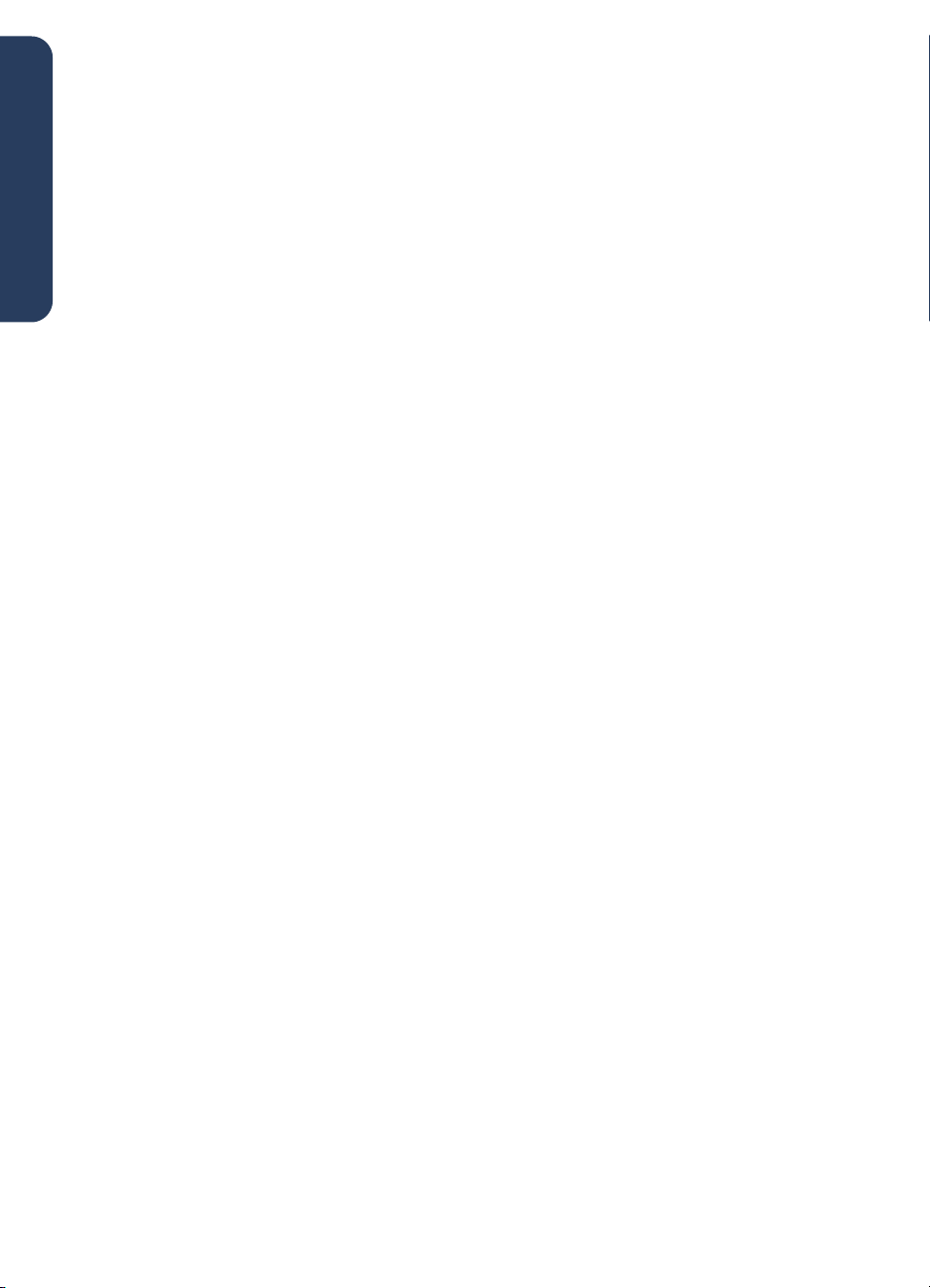
få hjælp
quick-hjælp
dansk
Den elektroniske brugervejledning
quick-hjælp indeholder oplysninger om
betjening af HP Deskjet-printeren. Den
beskriver også, hvordan du skal løse
eventuelle problemer med printeren.
brugere af Windows 95, 98, Me,
2000 og NT 4.0
Åbn quick-hjælp i hp-printerhjælpen,
som er et værktøj, der også indeholder:
• Support via HP-kundesupport
• Udskrivningsideer
• Indkøbslinks til andre HP-produkter
• Links til nye printersoftware-versioner
Der vises et printerhjælp-ikon på
Skrivebordet i Windows, når du har
installeret printersoftwaren.
Sådan får du adgang til
Sådan åbner du quick-hjælp:
1.
Dobbeltklik på ikonet
på Skrivebordet
hp-printerhjælpen vises.
2.
Klik på knappen
emnerne i vejledningen.
Du kan også åbne quick-hjælp fra Startmenuen ved at klikke på
Programmer
Printerhjælp
hp deskjet series
>
quick-hjælp
>
hp-printerhjælp
.
quick-hjælp
quick-hjælp
for at se
Start
>
>
.
Adobe Acrobat-versioner af
quick-hjælp-vejledningern findes på
følgende sprog:
• Arabisk
• Bahasa-indonesisk
• Bulgarsk
• Estisk
• Græsk
• Hebraisk
• Kasakhisk
• Kroatisk
• Litauisk
• Rumænsk
• Slovakisk
• Slovensk
• Tyrkisk
Hvis du vil se brugervejledningen på et
af disse sprog, skal du:
1.
Dobbeltklikke på ikonet
på Skrivebordet
2.
Klikke på knappen
skærmbilledet Printerhjælp.
3.
4.
quick-hjælp
Vælg
sprog
nederst på skærmen
quick-hjælp.
Indsæt printersoftware-cd’en i
computerens cd-rom-drev.
.
findes på andre
quick-hjælp
hp-printerhjælp
quick-hjælp
på
2
Page 5
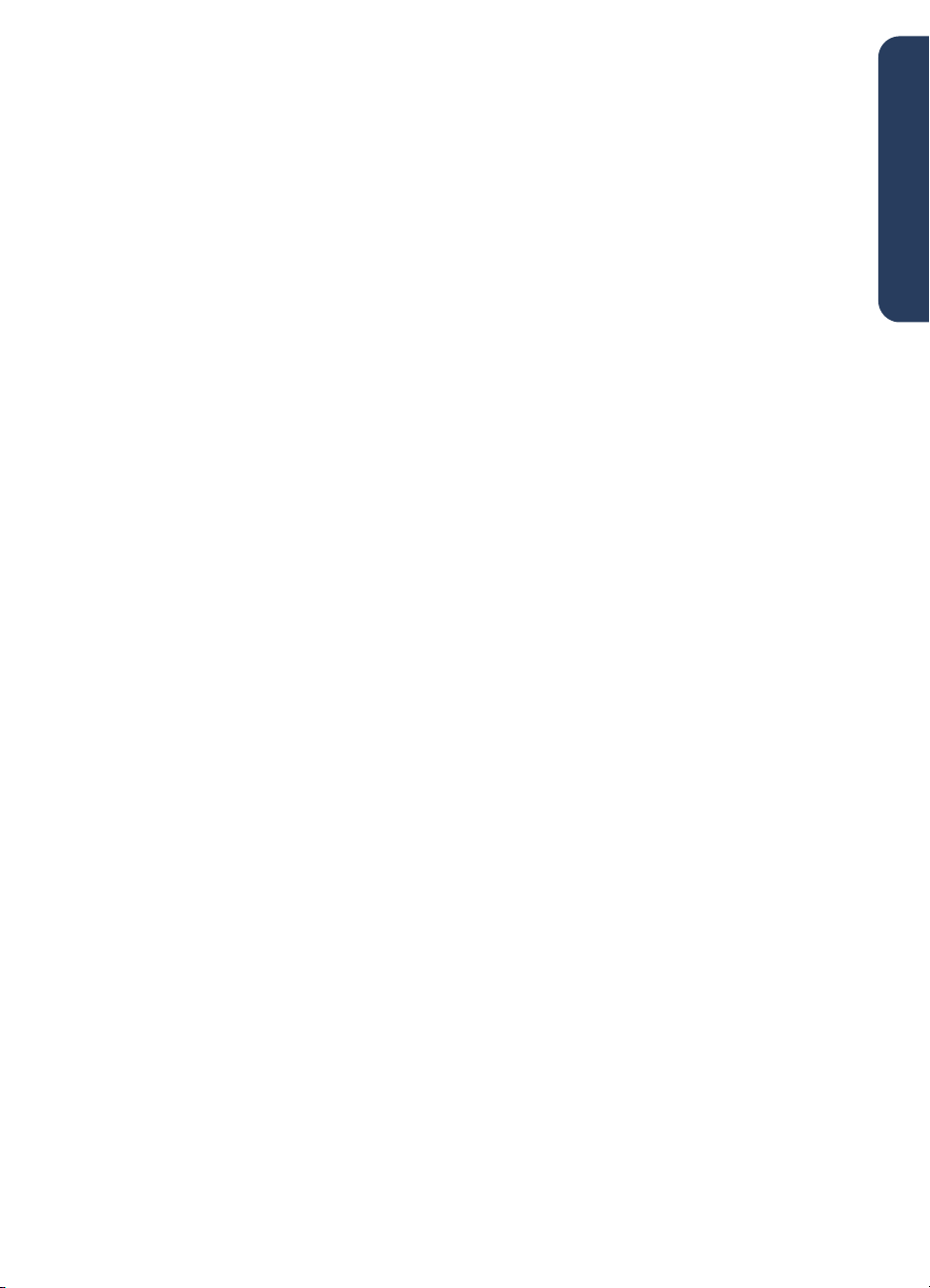
5.
Vælg det ønskede sprog på listen.
–
Hvis programmet Acrobat Reader er
installeret på computeren, vises
quick-hjælp.
–
Hvis Acrobat Reader ikke er
installeret på computeren, installeres
det automatisk, og quick-hjælp vises.
Macintosh-brugere
På Macintosh-computere skal Adobe
Acrobat Reader bruges for at vise
quick-hjælp-vejledningen. Hvis du ikke har
Acrobat Reader, kan du installere den fra
printersoftware-cd’en.
Sådan åbner du quick-hjælp:
1.
Indsæt printersoftware-cd’en i
computerens cd-rom-drev.
Nu vises hp-skærmbilledet.
2.
Vælg mappen
(Brugervejledning)
sprog.
3.
Udfør et af følgende:
–
Dobbeltklik på ikonet
Manual
hvis Acrobat Reader er installeret på
computeren
–eller–
–
Dobbeltklik på ikonet
Installer (Acrobat Reader Installation)
hvis Acrobat Reader ikke er installeret
på computeren.
Adobe Acrobat Reader installeres
automatisk. Når programmet er
installeret, skal du dobbeltklikke på
Electronic User Manual (Elektronisk
ikonet
Brugervejledning)
User Manual
på det ønskede
Electronic User
(Elektronisk Brugervejledning)
Acrobat Reader
for at vise quick-hjælp.
,
få hjælp i DOS
I DOS-styresystemer kan du finde
oplysninger om HP Deskjet-printeren i et
tekstdokument, der hedder dosread.txt.
Denne fil er placeret på printerens
software-cd i\<
Hvis du vil ændre<sprogkoden>, skal du
erstatte den med den relevante kode fra
listen nedenunder. Hvis du f.eks. vil læse
filen på engelsk, skal du åbne dosread.txt
enu\djcp
i \
til dette sprog... skal denne kode
Bahasa-indonesisk bin
Bulgarsk bul
Kinesisk, simplificeret chs
Kinesisk, traditionelt cht
Tjekkisk csy
Dansk dan
Tysk deu
Engelsk enu
Spansk esm
Finsk fin
,
Fransk fra
Ungarsk hun
Italiensk ita
Japansk jpn
Koreansk kor
Kasakhisk kzh
Hollandsk nld
Norsk non
Polsk plk
Portugisisk ptb
Russisk rus
Svensk svc
Thailandsk tha
sprogbiblioteket>\djcp
-biblioteket.
bruges...
dansk
\.
3
Page 6
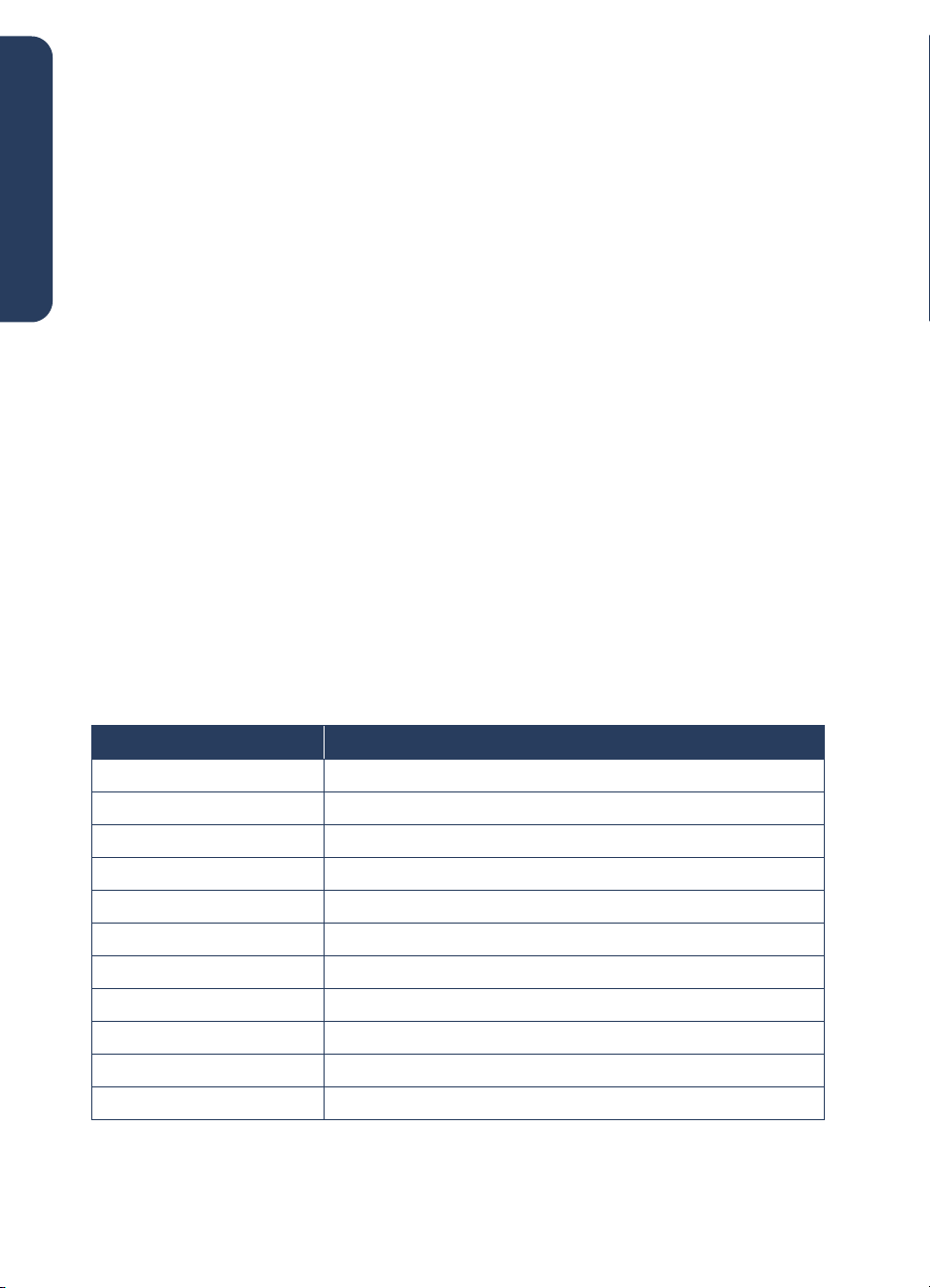
sådan kommer du i kontakt med
hp-kundesupport
dansk
hp's supportprocedure
HP-kundesupportafdeling står altid klar til
at give dig kyndig vejledning i, hvordan
du bruger din HP deskjet-printer eller til at
hjælpe dig med at løse printerproblemer.
Du kan få hjælp på flere måder, men
kundesupportprocedure fungerer mest
effektivt, hvis du søger hjælp i følgende
rækkefølge:
1.
Brug quick-hjælp.
Se afsnittet ”få hjælp” for at få
yderligere oplysninger.
2.
Etabler forbindelse til
HP-e-kundesupport.
Se afsnittet ”hp support-web-steder”
for at få yderligere oplysninger.
3.
Kontakt HP-kundesupport pr. telefon
inden for almindelig kontortid.
til dette sprog... brug dette web-sted...
Engelsk http://www.hp.com/go/support
Forenklet kinesisk http://www.hp.com.cn/go/support
Fransk http://www.hp.com/cposupport/fr
Italiensk http://www.hp.com/cposupport/it
Japansk http://www.jpn.hp.com/CPO_TC/eschome.htm
Koreansk http://www.hp.co.kr/go/support
Portugisisk http://www.hp.com/cposupport/pt
Spansk http://www.hp.com/cposupport/es
Svensk http://www.hp.com/cposupport/sv
Traditionelt kinesisk http://taiwan.support.hp.com
Tysk http://www.hp.com/cposupport/de
HP’s
Se afsnittet ”hp-kundesupport via
telefon”, hvis du ønsker yderligere
oplysninger.
Bemærk
supportmuligheder afhænger af produkt,
land/region og sprog.
De tilgængelige
hp-support-web-steder
Hvis du har adgang til Internettet, kan
du få adgang til et bredt udvalg af
oplysninger om din printer, og du kan
også få adgang til brugerforummer og
HP-e-mail-support. Besøg de web-steder,
der vises i nedenstående skema. Hvis
det sprog eller det land, du skal bruge,
ikke findes i skemaet, skal du gå ind i
HP-kundesupport online på adressen
www.hp.com/apcpo-support/
regional.html
sted på dit sprog er tilgængeligt.
så du kan se, om et web-
4
Page 7

hp-kundesupport via telefon
periode for gratis telefonisk support
HP tilbyder dig gratis telefonisk support i
hele den periode, der er omfattet af
garantien. Nedenstående liste viser, hvor
længe der ydes gratis telefonisk support i
dit område. Hvis du ønsker yderligere
oplysninger, kan du besøge HP's websted på adressen
cpso-support/guide/psd/cscinfo.html
område
Nordamerika —
herunder Canada 30 dage
Asien/Stillehavslande 30 dage
Europa 1 år
Latinamerika 30 dage
* Opkald til almindelig telefontakst.
før du ringer
Kontakt venligst en tekniker fra
HP-kundesupport mens du sidder foran
computeren og printeren. For at sikre en
hurtig betjening over telefonen skal du
være klar til at beskrive det problem, du
vil have løst, og kunne give følgende
oplysninger:
• Printerens modelnummer (mærkaten
på forsiden af printeren)
• Printerens serienummer (mærkaten på
bunden af printeren)
• Computerens styresystem
• Printerdriverens versionsnr. (også
kaldet printersoftware)
efter perioden med gratis telefonisk
support
Når den gratis periode med telefonisk
support udløber, kan du stadig få hjælp
fra HP mod betaling. (Der forbeholdes
ret til prisændringer).
www.hp.com/
.
gratis telefonisk
support*
• For opkald i USA, der varer under
10 minutter, kan der ringes på
(900) 555-1500. Det koster US$2.50
i minuttet. Du kommer ikke til at betale
mere end US$25.
• For opkald i USA, der varer over 10
minutter eller opkald fra Canada, kan
der ringes på (800) 999-1148. det
koster US$25 pr. opkald, som
opkræves via dit Visa eller
MasterCard.
• For opkald uden for USA og Canada
kan der ringes på nedenstående
telefonnumre.
i dette
område...
Argentina +54 0810 555 5520
Australien +61 3 8877 8000
Belgien (flamsk) +32 (0) 2 626 88 06
Belgien (fransk) +32 (0) 2 626 88 07
Brasilien, inden
for Sao Pauloområdet +55 3747 7799
Brasilien, uden
for Sao Pauloområdet +55 0800 15 7751
Canada 1 (905) 206 4663
Chile +56 800 36 0999
Danmark +45 (0) 39 29 4099
Engelsk
International +44 (0) 207 512 5202
Filippinerne +66 (2) 867 3551
Finland +358 (0) 203 4 7 288
Frankrig +33 (0) 1 43 62 34 34
Grækenland +30 (0) 1 619 64 11
Holland +31 (0) 20 606 8751
Hong Kong +852 (800) 96 7729
Indien +91 11 682 60 35
Indonesien +62 (21) 350 3408
Irland +353 (0) 1662 5525
ring til dette
telefonnummer...
dansk
5
Page 8

dansk
i dette
område...
Israel +972 (0) 9 9524848
Italien +39 (0) 2 264 10350
Japan +81 (0) 3 3335 8333
Kina +86 (0) 10 6564 5959
Korea,
inden for Seoul +82 (2) 3270 0700
Korea,
uden for Seoul +82 080 999 0700
Malaysia +60 (3) 2952566
Malaysia,
Penang +60 1 300 88 00 28
Mexico 01 800 472 6684
Mellemøsten,
Dubai +971 4 883 8454
New Zealand +64 (9) 356 6640
Norge +47 22 116299
Polen +48 22 519 06 00
Portugal +351 21 317 6333
Rusland,
Moskva +7 095 797 3520
Rusland, St.
Petersburg +7 812 346 7997
Singapore +65 272 5300
Spanien +34 9 02321 123
Sverige +46 (0) 8 6192170
Schweiz +41 (0) 84 8801111
Storbritannien +44 (0) 207 512 5202
Sydafrika,
inden for Den
Sydafrikanske
Republik +27 086 000 1030
Sydafrika, uden
for Den
Sydafrikanske
Republik +27 11 258 9301
Taiwan +886 2 2717 0055
Thailand +66 (2) 661 4000
Tjekkiet +42 02 6130 7310
ring til dette
telefonnummer...
i dette
område...
Tyrkiet +90 (0) 212 221 6969
Tyskland +49 (0) 180 52 58 143
U.S. 1 (208) 344 4131
Ungarn +36 (0) 1382 1111
Venezuela +58 800 47 888
Vietnam +84 (0) 8 823 4530
Østrig +43 (0) 810 00 6080
ring til dette
telefonnummer...
sådan får du reparationsservice fra hp's kundesupportafdeling
Hvis din HP-printer skal repareres, kan
du ringe til HP-kundesupportlinje. En
tekniker fra HP-kundesupport undersøger
problemet og planlægger
reparationsproceduren for dig. Denne
service er gratis i printerens
tidsbegrænsede garantiperiode. Når
garantiperioden udløber, vil du skulle
betale reparationsomkostningen.
sådan får du forlænget din garanti
Rådfør dig med forhandleren omkring
udvidet dækning. Hvis din forhandler
ikke kan tilbyde dig en serviceaftale,
kan du ringe direkte til HP og spørge
om vores HP-serviceaftaler. Ring
(800) 446-0522 i USA og
(800) 268-1221 i Canada. Hvis det
drejer sig om HP-serviceaftaler uden for
USA og Canada, skal du kontakte dit
lokale HP-salgskontor.
6
Page 9

problemløsning ved Windowsinstallationsproblemer
Læs oplysningerne i dette afsnit, hvis du har problemer med at installere din printer. Hvis
du får brug for hjælp, når du har installeret printeren, kan du få yderligere oplysninger i
den elektroniske brugervejledning
Hvad består problemet i? mulige årsager...
Jeg isatte installations-cd'en,
men computeren kunne ikke
læse den.
quick-hjælp
.
• Cd'en er ikke isat korrekt i cd-rom-drevet
• Cd'en er beskadiget
• Cd-rom-drevet er beskadiget
for at løse problemet...
Sæt cd'en i cd-rom-drevet igen. Sørg for at isætte
cd'en korrekt.
Hvis installationen ikke går i gang efter nogle få
sekunder, er cd eller cd-rom-drev muligvis
beskadiget.
dansk
Isæt en anden cd i cd-rom-drevet.
Hvis denne cd virker, er din cd muligvis
beskadiget.
Hvis du ikke kan afspille nogen cd, skal dit
cd-rom-drev udskiftes eller repareres.
Erstat den beskadigede cd ved at downloade
printersoftware (også kaldet printerdriver) fra
HP's web-sted.
Hvis du ikke har adgang til Internettet, kan du
kontakte HP-kundesupport for at bestille cd’en
med software. Du kan finde telefonnummeret på
den nærmeste afdeling af HP-kundesupport i
afsnittet “sådan kommer du i kontakt med
hp-kundesupport”.
7
Page 10

Hvad består problemet i?
mulige årsager...
dansk
Printersoftwaren er ikke
installeret korrekt.
• Der er muligvis en konflikt med dit
antivirusprogram
• Der er muligvis en konflikt med et
andet softwareprogram
• Der er muligvis en konflikt med perifert
udstyr, som er sluttet til din printer
for at løse problemet...
Afinstaller din printersoftware.
1.Klik på
2.Følg vejledningen, der vises på
• Luk alle softwareprogrammer, (inklusive
antivirusprogrammer) der kører.
• Afbryd alle tilslutninger af perifert udstyr, som
bruger et parallelt printerkabel (som f.eks. en
scanner eller båndbackup-enhed).
Start> Programmer
hp deskjet series> hp deskjet series
uninstaller
skærmen.
.
>
Geninstaller printersoftware. Se ”hurtig start”-
plakaten.
Hvis du stadig har problemer med
softwareinstallationen, skal du kontakte
HP-kundesupport. Se afsnittet ”sådan kommer du i
kontakt med hp-kundesupport”.
8
Page 11

Hvad består problemet i?
Når jeg tilslutter et USB-kabel
mellem printeren og min
computer, vises Guiden Tilføj ny
hardware ikke.
mulige årsager... for at løse problemet...
dansk
Du kører muligvis ikke
Windows 98, Me eller 2000.
Dit USB-kabel er muligvis ikke
korrekt tilsluttet.
Din computer er muligvis ikke
klargjort til USB.
Kontrollér, at Windows 98, Me eller 2000 kører.
Hvis du ikke kører Windows 98, Me eller 2000,
skal du bruge et parallelkabel.
1.Afbryd, og tilslut derefter USB-kablet fra din
printer igen.
2.Kontrollér, at kablet er korrekt tilsluttet.
Hvis du bruger Windows 98, Me eller 2000, skal du
gøre følgende:
Start
1.Klik på
2.Dobbeltklik på ikonet
3.Vælg fanen
4.Klik på ikonet med et plus (+) ved siden af
indstillingen Universal Serial Bus Controller.
• Hvis der er angivet en USB-værtkontrolenhed
og en USB-rodhub, er USB sandsynligvis
aktiveret.
• Hvis disse enheder ikke er angivet, kan du
læse dokumentation til din computer eller
kontakte computerproducenten for at få
yderligere oplysninger om at aktivere og
indstille USB.
5.Brug et parallelkabel til at slutte printeren til din
computer, hvis du ikke kan aktivere USB.
Indstillinger > Kontrolpanel
>
System
.
Enhedshåndtering
.
.
9
Page 12

Hvad består problemet i?
mulige årsager...
dansk
Når jeg tilslutter et USB-kabel
mellem printeren og min
computer, vises meddelelsen
med ”Ukendt enhed”.
• Der er opbygget statisk elektricitet i kablet
mellem printeren og din computer
• Dit USB-kabel er muligvis defekt
for at løse problemet...
1.Tag USB-kablet ud af printeren.
2.Træk stikket til printeren ud.
3.Vent i ca. 30 sekunder.
4.Tilslut printeren igen.
5.Slut USB-kablet til printeren.
6.Udskift USB-kablet, eller brug et
parallelkabel, hvis ”Ukendt enhed” stadig
vises i dialogboksen Der er fundet ny
hardware.
10
Page 13

tidsbegrænset garanti
område software blækpatroner printer
Nordamerika (inkl. Canada) 90 dage 90 dage 90 dage
Asien (Stillehavsområdet) 90 dage 90 dage 90 dage
Europa 90 dage 90 dage 1 år
Latinamerika 90 dage 90 dage 90 dage
A. omfanget af den begrænsede afhjælpning
1. Hewlett-Packard (HP) indestår over for
slutbrugerkunden, at de ovenfor
specificerede produkter fra HP vil være fri for
fejl og mangler i materialer og udførelse i
den ovenfor specificerede periode, som
begynder på den dato, hvor kunden har
købt produktet. Kunden er ansvarlig for
tilvejebringelse af bevis på købsdatoen.
2. Ved softwareproduk ter gør HP's begrænsede
afhjælpning sig kun gældende for
manglende eksekvering af
programmeringsinstruktioner. HP indestår
ikke for, at operationen af noget produkt vil
være uden forstyrrelser eller fejl.
3. HP's begrænsede afhjælpning dækker kun
de fejl og mangler, der er opstået som
resultat af normal brug af produktet, og
gælder ikke for følgende:
a. Forkert eller utilstrækkelig vedligeholdelse
eller modifikation;
b. Software, interfaceprodukter, medier,
reservedele eller forbrugsvarer, som ikke
stilles til rådighed af eller understøttes af
HP; eller
c. Drift uden for produktets specifikationer.
4. Ved HP printerprodukter vil brug af
blækpatroner, som ikke er fra HP, eller en
genopfyldt blækpatron ikke påvirke hverken
afhjælpningen over for kunden eller nogen
HP supportkontrakt med kunden. Såfremt en
printerfejl eller skade imidlertid kan tilskrives
brugen af en blækpatron, som ikke er fra HP
eller som er genopfyldt, vil HP opkræve
normal timeløn og materialeomkostninger
ved service på printeren for at afhjælpe den
pågældende fejl eller skade.
5. Hvis HP i afhjælpningsperioden modtager
meddelelse om en fejl eller mangel i et
software-, medie- eller blækpatronsprodukt,
som er dækket af HP's afhjælpning, skal HP
udskifte det defekte produkt. Hvis HP i
afhjælpningsperioden modtager meddelelse
om en fejl eller mangel i et hardwareprodukt,
som er dækket af HP's afhjælpning, skal HP
efter eget valg enten reparere eller ombytte
det defekte produkt.
6. Hvis HP er ude af stand til at reparere eller
ombytte et defekt produkt, som er dækket af
HP's afhjælpning, skal HP, inden for en
rimelig periode efter at være blevet gjort
opmærksom herpå, refundere produktets
købspris.
7. HP er ikke forpligtet til at reparere, ombytte
eller refundere, førend kunden har returneret
det defekte produkt til HP.
8. Et ombytningsprodukt kan enten være nyt
eller i samme stand som nyt, og dets
funktionsevne vil mindst svare til det
ombyttede produkts.
9. H P's be gr ænsede afhjælpning er gyldig i
lande, hvor de HP produkter, der er angivet
ovenfor, distribueres af HP, med undtagelse
af Mellemøsten, Afrika, Argentina, Brasilien,
Mexico, Venezuela og Frankrigs
”Departements D'Outre Mer”. Indenfor disse
undtagelsesområder er afhjælpningen kun
gyldig i det land, hvor produktet blev købt.
Kontrakter om yderligere
afhjælpningsservice, såsom service på
installationsstedet, kan erhverves fra enhver
autoriseret HP servicefacilitet i lande, hvor
produktet distribueres af HP eller af en
autoriseret importør.
dansk
11
Page 14

B. afhjælpninsgbegrænsninger
1. I DET OMFANG SOM DET TILLADES AF
LOKAL LOVGIVNING, GIVER HVERKEN HP
ELLER DETS TREDJEPARTS LEVERANDØRER
dansk
NOGEN ANDEN AFHJÆLPNING ELLER
INDESTÅELSER AF NOGEN ART, HVERKEN
UDTRYKKELIGT ELLER UNDERFORSTÅET, I
FORBINDELSE MED HP-PRODUKTERNE, OG
FRASKRIVER SIG SPECIFIKT
UNDERFORSTÅEDE GARANTIER ELLER
INDESTÅELSER OM SALGBARHED,
TILFREDSSTILLENDE KVALITET OG
EGNETHED TIL ET BESTEMT FORMÅL.
C. ansvarsbegrænsninger
1. I det omfang lokal lovgivning tillader det, er
retsmidlerne i denne erklæring kundens
eneste og eksklusive retsmidler.
2. I DET OMFANG LOKAL LOVGIVNING
TILLADER DET, BORTSET FRA DE
FORPLIGTELSER, SOM SPECIFIKT ER
FREMHOLDT I DENNE ERKLÆRING, ER HP
OG DETS TREDJEPARTS LEVERANDØRER
UNDER INGEN OMSTÆNDIGHEDER
ANSVARLIGE FOR DIREKTE ELLER
INDIREKTE TAB, UANSET OM DISSE ER
BASERET PÅ KONTRAKT ELLER SKYLDES
FORHOLD UDEN FOR KONTRAKT.
D. lokal lovgivning
1. Denne Afhjælpningserklæring giver kunden
specifikke juridiske rettigheder. Kunden kan
også have andre rettigheder, som kan
variere fra land til land.
2. I det omfang at denne
Afhjælpningserklæring måtte være i strid
med lokal lovgivning, skal erklæringen
fortolkes i overensstemmelse med sådan lokal
lovgivning. Under sådan lokal lovgivning gør
visse ansvarsfraskrivelser og begrænsninger i
denne Afhjælpningerklæring sig måske ikke
gældende for kunden. F.eks. kan visse stater i
USA, såvel som visse regeringer uden for
USA (inklusive provinser i Canada), kan:
a. Forbyde at ansvarfraskrivelserne og
begrænsningerne i denne
Afhjælpningserklæring indskrænker
forbrugerens lovmæssige rettigheder
(f.eks. Storbritannien);
b. På anden vis indskrænke fabrikantens
mulighed for at fraskrive sig sådant
ansvar eller pålægge sådanne
begrænsninger; eller
c. Tildele kunden yderligere
afhjælpninsgrettigheder, specificere
varigheden af underforstået afhjælpning,
som fabrikanten ikke kan fraskrive sig,
eller forbyde begrænsninger af
varigheden af underforstået afhjælpning.
3. FOR FORBRUGERTRANSAKTIONER I
AUSTRALIEN OG NEW ZEALAND
EKSKLUDERER, BEGRÆNSER ELLER
MODIFICERER BETINGELSERNE I DENNE
AFHJÆLPNINGSERKLÆRING, MED
UNDTAGLESE AF DET UNDER LOVEN
TILLADTE, IKKE DE OBLIGATORISKE
LOVMÆSSIGE RETTIGHEDER, SOM GØR
SIG GÆLDENDE FOR SALGET AF HPPRODUKTER TIL SÅDANNE KUNDER, MEN
ER I TILLÆG DERTIL.
12
Page 15

miljøerklæring
Hewlett-Packard forbedrer til stadighed
fremstillingsprocessen af deskjet-printere for at
minimere printerens skadelige indvirkning på
kontormiljøet samt de steder, hvor printerne
fremstilles, sendes fra og bruges. Hewlett-Packard
har også udviklet procedurer til at minimere
printerens skadelige indvirkning på miljøet i
forbindelse med kassering.
mindre papirforbrug – ingen CFC-gasser
Papirbrug
funktion med tosidede udskrifter er
papirbesparende og derved mindre belastende for
de naturlige ressourcer. Printeren kan udskrive med
genbrugspapir ifølge DIN 19 309.
Genbrugspapir
printer er trykt på genbrugspapir.
Ozon
CFC-gasser, er fjernet fra fremstillingsprocessen hos
Hewlett-Packard.
: Printerens automatiske/manuelle
: Papirdokumentationen til denne
: Ozon-nedbrydende kemikalier, såsom
genbrug
Der er blevet indarbejdet et design i denne printer,
som fremmer genbrug. Antallet af materialer er
holdt på et minimum, men funktionaliteten og
driftsikkerheden er stadig i top. Der er fremstillet
forskellige materialer, som nemt kan adskilles. Låse
og andre tilslutninger er nemme at finde, få adgang
til og fjerne med almindelige værktøjer. Printerens
vigtigste dele er fremstillet således, at de er lette at
finde, hvis de skal adskilles eller repareres. Dele af
plast er holdt i maksimalt to farver for at forbedre
genbrugsmulighederne. Enkelte smådele er dog
holdt i bestemte farver for at fremhæve placeringen
for kunden.
Printeremballage
giver maksimal beskyttelse til lavest mulig pris,
samtidig med at indvirkningen på miljøet minimeres
mest muligt. HP Deskjet-printerens robuste design
reducerer både udgifterne til emballage og risikoen
for eventuel skade.
: Emballagen kan genbruges og
Plastdele
internationale standarder. Alle plastdele, som
bruges i printerens hus og kabinet, indeholder kun
et enkelt polymermedie.
Produktets levetid
printeren tilbyder HP følgende:
•
•
•
: Alle vigtige plastdele er mærket ifølge
: For af få optimalt udbytte af
Udvidet garanti
i kontakt med hp-kundesupport” i denne
brugervejledning.
Reservedele og engangskomponenter
skaffes i fem (5) år fra produktionens ophør.
Tilbagetagelse af produkt
produktet og printerpatroner til HP efter endt
levetid , skal du kontakte HP's lokale salgs- eller
serviceafdeling for at få vejledning.
: Se afsnittet ”sådan kommer du
kan
: Hvis du vil returnere
energiforbrug
Produktet opfylder betingelserne i ENERGY STAR®
-programmet (USA og Japan). ENERGY STAR er et
frivilligt program, som er iværksat for at fremme
udviklingen af energibesparende produkter.
ENERGY STAR er et i USA registreret servicemærke
tilhørende det amerikanske miljøagentur US EPA.
Som partner i ENERGY STAR har Hewlett-Packard
Company konstateret, at dette produkt opfylder
retningslinjerne i ENERGY STAR for
energieffektivitet.
Energiforbrug i slukket tilstand
ved at slukke for strømmen til printeren og derefter
trække stikket til printeren ud af stikkontakten.
: Dette kan undgås
dansk
13
Page 16

produktspecifikationer
udskriftshastighed
948c series printers
Udskriftshastighed med sort tekst:
dansk
Kladde: 12 sider pr. minut
Normal: 6,8 sider pr. minut
Bedst: 3,1 sider pr. minut
Udskriftshastighed med blandet tekst og
farvegrafik:
Kladde: 10 sider pr. minut
Normal: 5,4 sider pr. minut
Bedst: 1,2 sider pr. minut
940c series printers
Udskriftshastighed med sort tekst:
Kladde: 12 sider pr. minut
Normal: 6,7 sider pr. minut
Bedst: 2,9 sider pr. minut
Udskriftshastighed med blandet tekst og
farvegrafik:
Kladde: 10 sider pr. minut
Normal: 5,3 sider pr. minut
Bedst: 1,2 sider pr. minut
920c series printers
Udskriftshastighed med sort tekst:
Kladde: 9 sider pr. minut
Normal: 5,2 sider pr. minut
Bedst: 2,5 sider pr. minut
Udskrifthastighed med blandet tekst og
farvegrafik:
Kladde: 7,5 sider pr. minut
Normal: 2,2 sider pr. minut
Bedst: 1,2 sider pr. minut
hukommelse
Alle modeller har:
2 MB indbygget RAM
strømforbrug
Alle modeller bruger:
maksimalt 2 watt i slukket tilstand,
4 watt i gennemsnit i tændt tilstand og
40 watt i gennemsnit ved udskrivning.
deklareret støjniveau i overenstemmelse
med ISO 9296
Alle modeller:
Lydeffektniveau, LwAd (1B = 10 dB):
59 dB i standardtilstand.
Lydtryksniveau, LpAm (for omkringstående
personer):
46 dB i standardtilstand.
14
Page 17

regulatory notices
hewlett-packard company
This device complies with part 15 of the FCC
Rules. Operation is subject to the following two
conditions:
• This device may not cause harmful
interference, and
• This device must accept any interference
received, including interference that may
cause undesired operation.
• Pursuant to Part 15.21 of the FCC Rules, any
changes or modifications to this equipment
not expressly approved by Hewlett-Packard
Company may cause harmful interference,
and void your authority to operate this
equipment. Use of a shielded data cable is
required to comply with the Class B limits of
Part 15 of the FCC Rules.
For further information, contact:
Hewlett-Packard Company
Manager of Corporate Product Regulations
3000 Hanover Street
Palo Alto, Ca 94304
(650) 857-1501
note
This equipment has been tested and found to
comply with the limits for a Class B digital
device, pursuant to part 15 of the FCC rules.
These limits are designed to provide reasonable
protection against harmful interference in a
residential installation. This equipment
generates, uses, and can radiate radio
frequency energy and, if not installed and used
in accordance with the instructions, can cause
harmful interference to radio communications.
However, there is no guarantee that interference
will not occur in a particular installation. If this
equipment does cause harmful interference to
radio or television reception, which can be
determined by turning the equipment off and on,
the user is encouraged to try to correct the
interference by one or more of the following
measures:
• Reorient or relocate the receiving antenna.
• Increase the separation between the
equipment and the receiver.
• Connect the equipment into an outlet on a
circuit different from that to which the receiver
is connected.
• Consult the dealer or an experienced radio/
TV technician for help.
LED indicator statement
The display LEDs meet the requirements of EN 60825-1.
